
要把檔案從 iPhone 抓到 PC 裡,通常大家會怎麼做?我之前都是用 Dropbox、Google Drive 等雲端硬碟,或是乾脆用 LINE 傳給自己,但如果網路很慢或檔案很大的話,傳個小文件就會等到崩潰…
到底有沒有手機/電腦通用的「隨身碟」呢?答案是有的!今天介紹的這款 iKlips C 就是一款「雙頭隨身碟」,一邊插上 iPhone 就可以直接抓入檔案、拔下來後插上電腦就可以讀取,要在 iPhone/Android 手機間交換檔案也沒有問題,非常方便!
iKlips C,一款手機與電腦共用的隨身碟
iKlips C 長這樣,是第一款通過 MFi 認證的隨身碟,產品在台灣製造:

產品長約 6 公分,放在包包裡完全不佔空間,甚至收在皮夾裡也沒問題,產品本身也可以當普通的隨身碟使用,所以桌上放一顆、包包帶一顆很方便。

取下保護的橡膠套,一邊是 Lightning 接口,可以直接插入 iPhone 或 iPad;另一邊是 USB Type-C,可以接上 MacBook Pro、Android 裝置或是 iPad Pro 等等:

雙頭設計,要在手機跟電腦間交換檔案非常簡單。
- iKlips C 嘖嘖募資連結,現在有早鳥價喔!點此前往官方募資網頁
如何用 iKlips C 在 iPhone 與電腦間交換檔案?
iKlips C 不像一般的讀卡機有只能抓 4G 以下檔案的限制,只要先把它插上 MacBook Pro(或其他支援 USB-C 的裝置):

把要存進 iKlips C 的檔案抓進去,即使是大型影片檔也沒有問題(下圖是用 Mac 當範例,但要跟 PC、Android 手機間交換檔案也是一樣的):
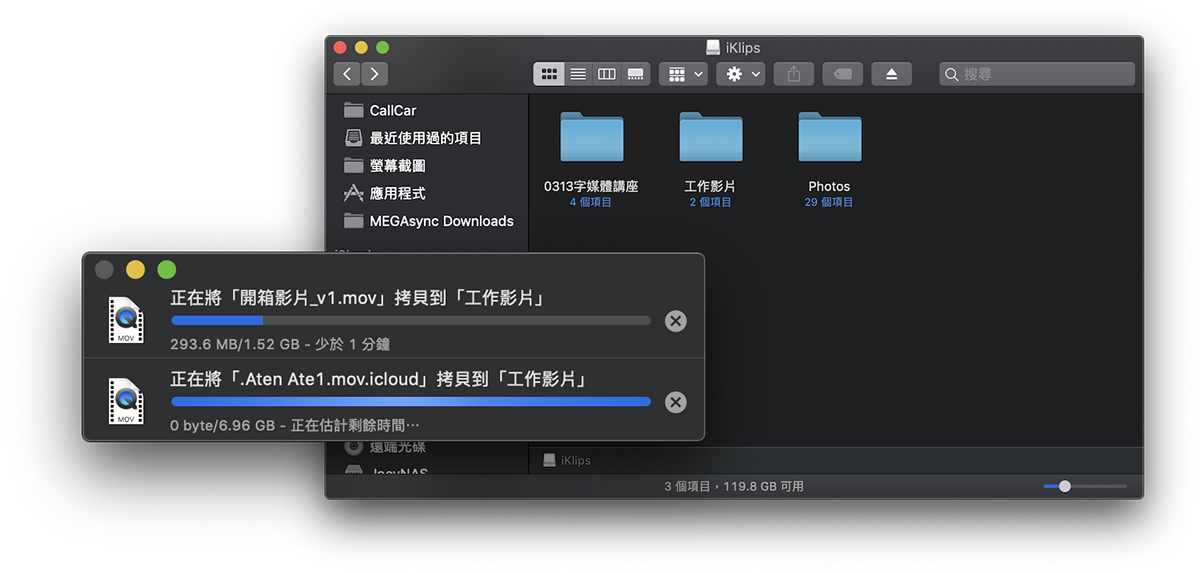
拔起來、再接上 iPhone 即可完成檔案交換:

在 iPhone 端,需要搭配「iKlips App」使用,這款 iKlips App 在全世界已經擁有 30 萬次下載,從第一代到最新一代的產品都可以用同一個 App,而且具有加密、備份、綁定雲端硬碟、下載網路影片等等功能。
如果想用 iKlips C 備份 iPhone,記得允許必要的權限:
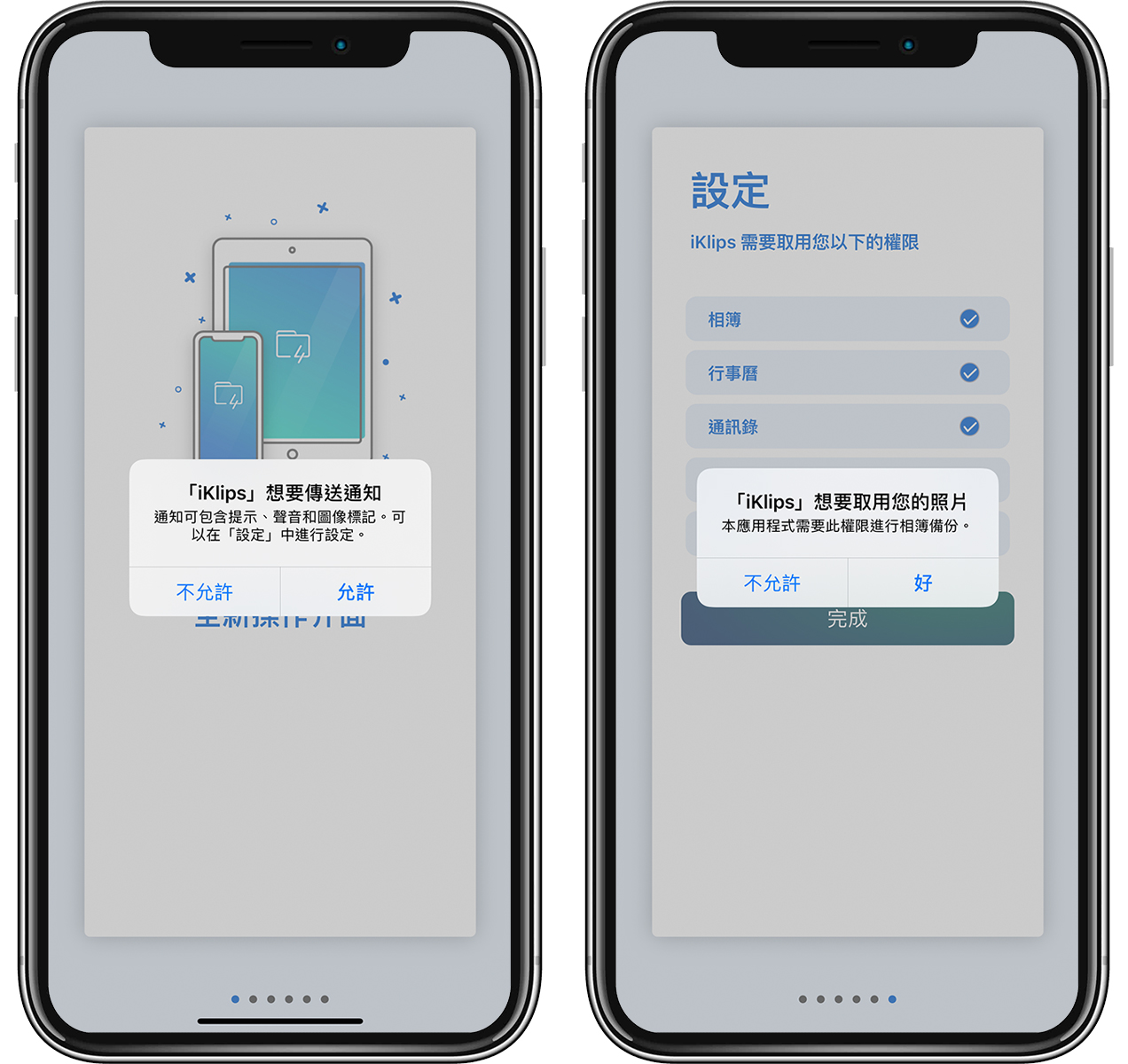
在 App 中,也可以看到現在 iPhone 容量的使用情形,以及 iKlips C 的剩餘容量等等資訊:
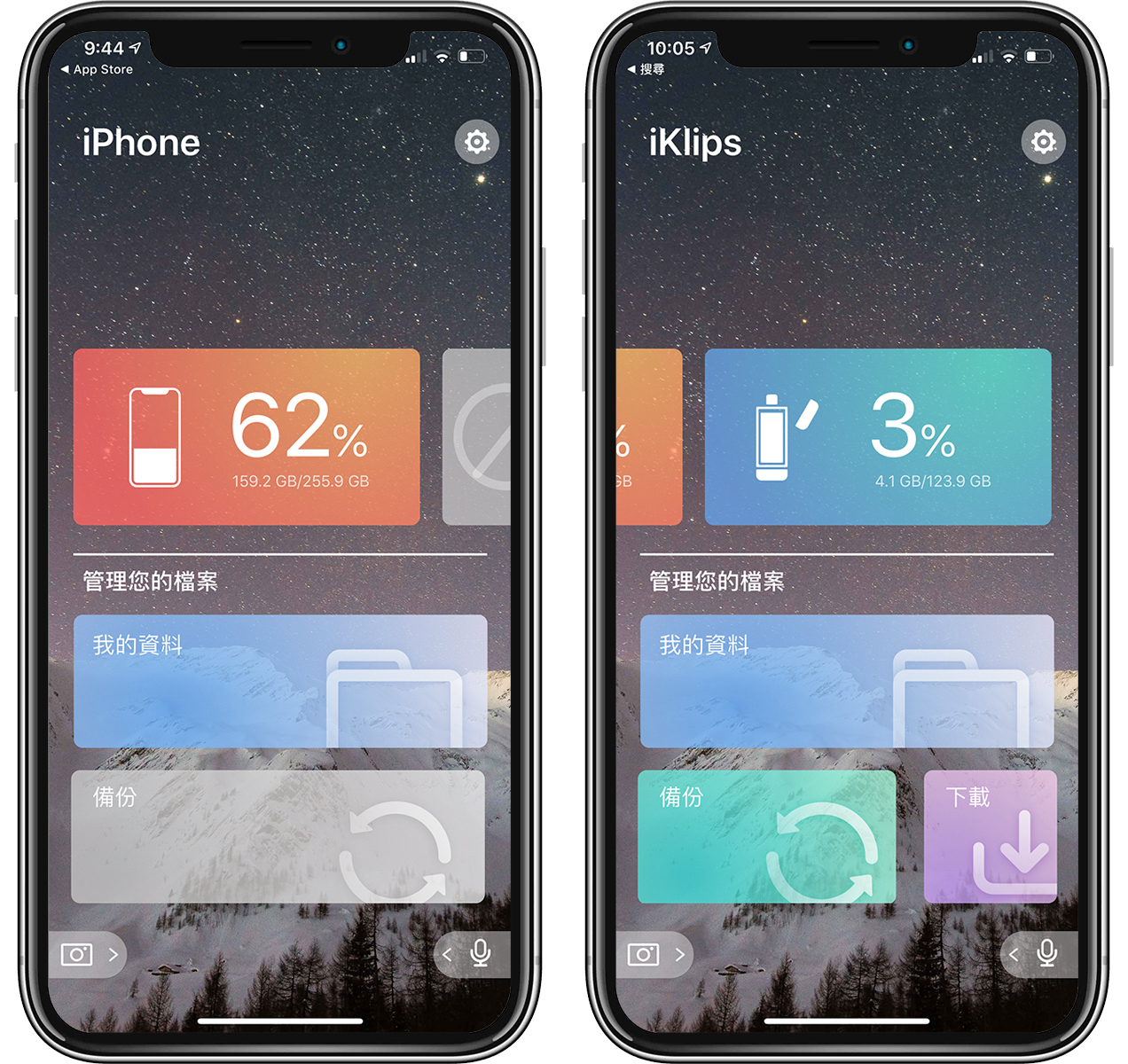
把 iKlips C 插上 iPhone 就可以看到剛剛電腦裡抓的檔案了;裡面也會依照隨身碟內的資料夾分類:
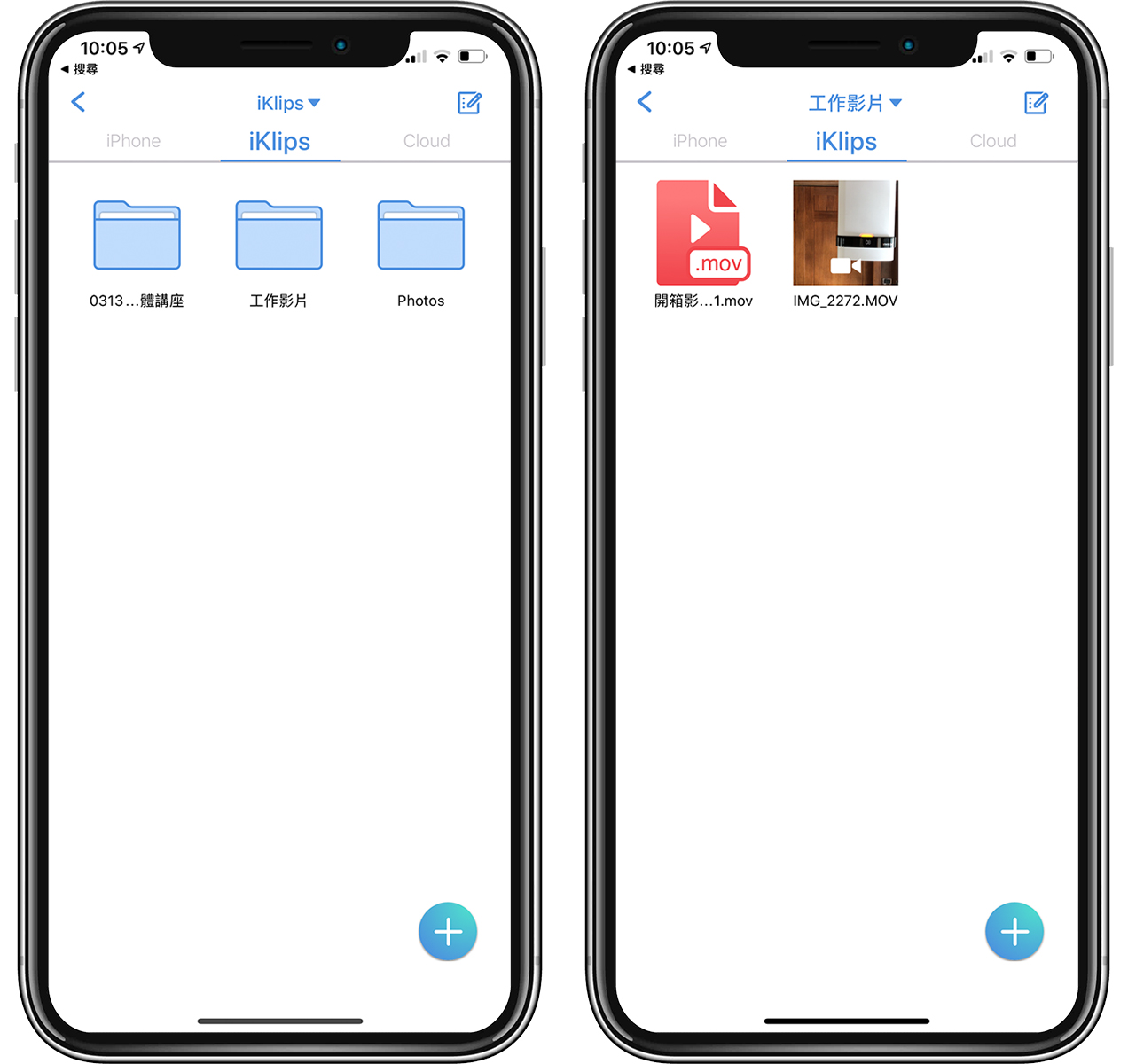
App 內也可以直接預覽隨身碟內的檔案,就算是蘋果獨家的 iWork 格式文件也可以:
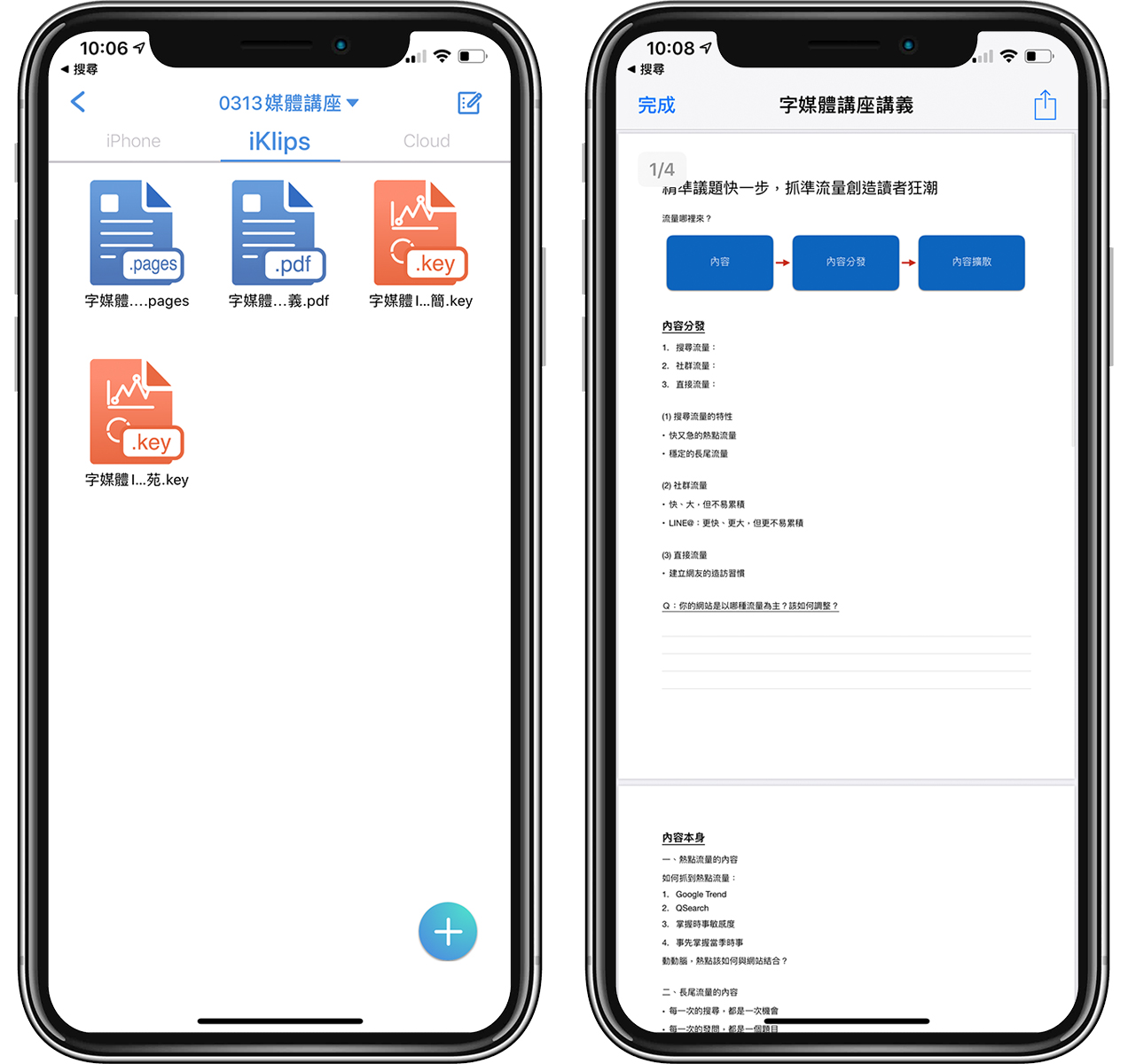
要把檔案存到 iPhone 本機中,或是用其他 App 編輯,只要點上方的分享鈕,就可以選擇存到 iOS 內建的檔案管理中心,或是用其他第三方 App 打開。
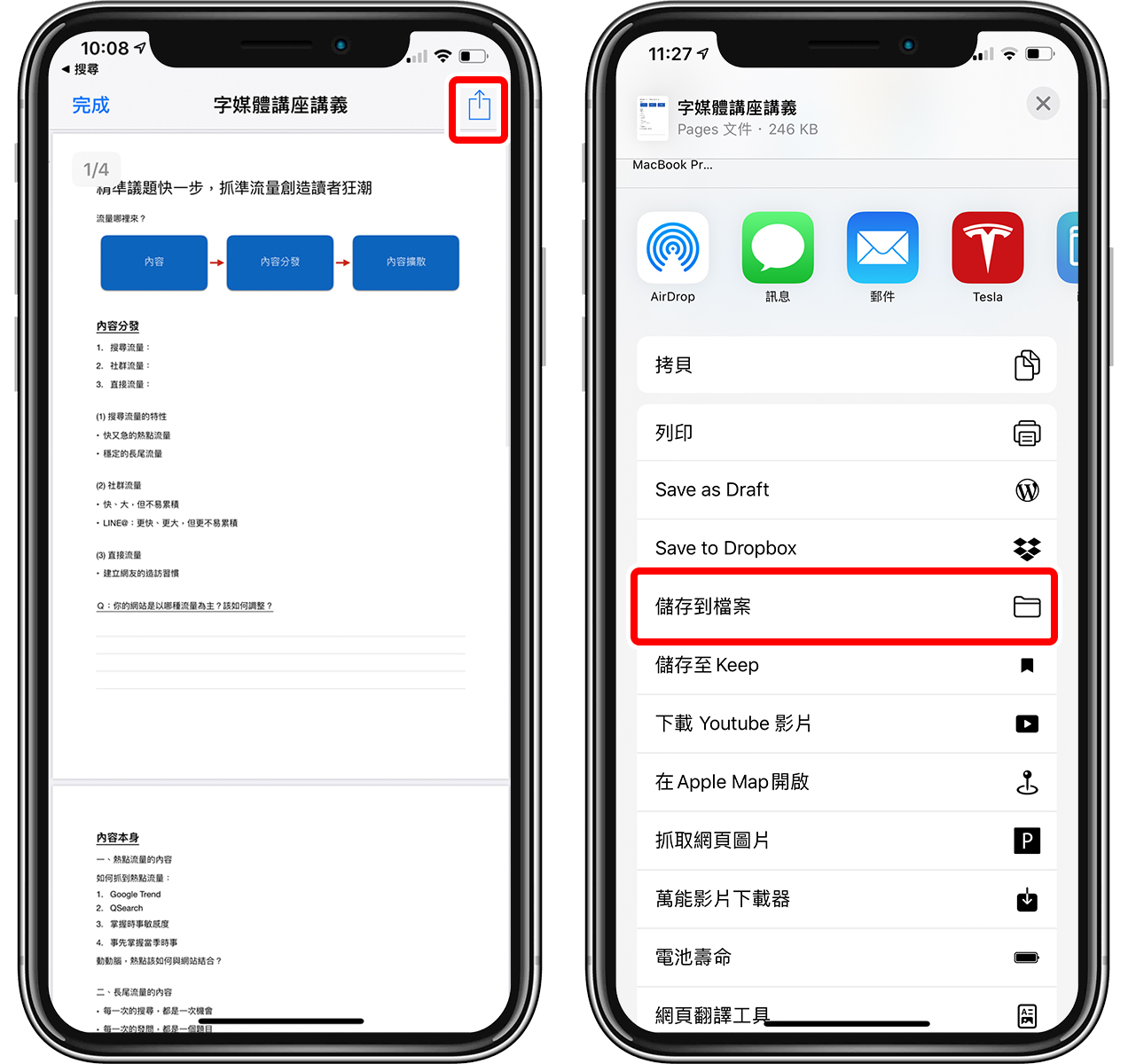
iKlips C 也支援密碼上鎖,可以透過文字密碼或是 Face ID、Touch ID 解鎖:
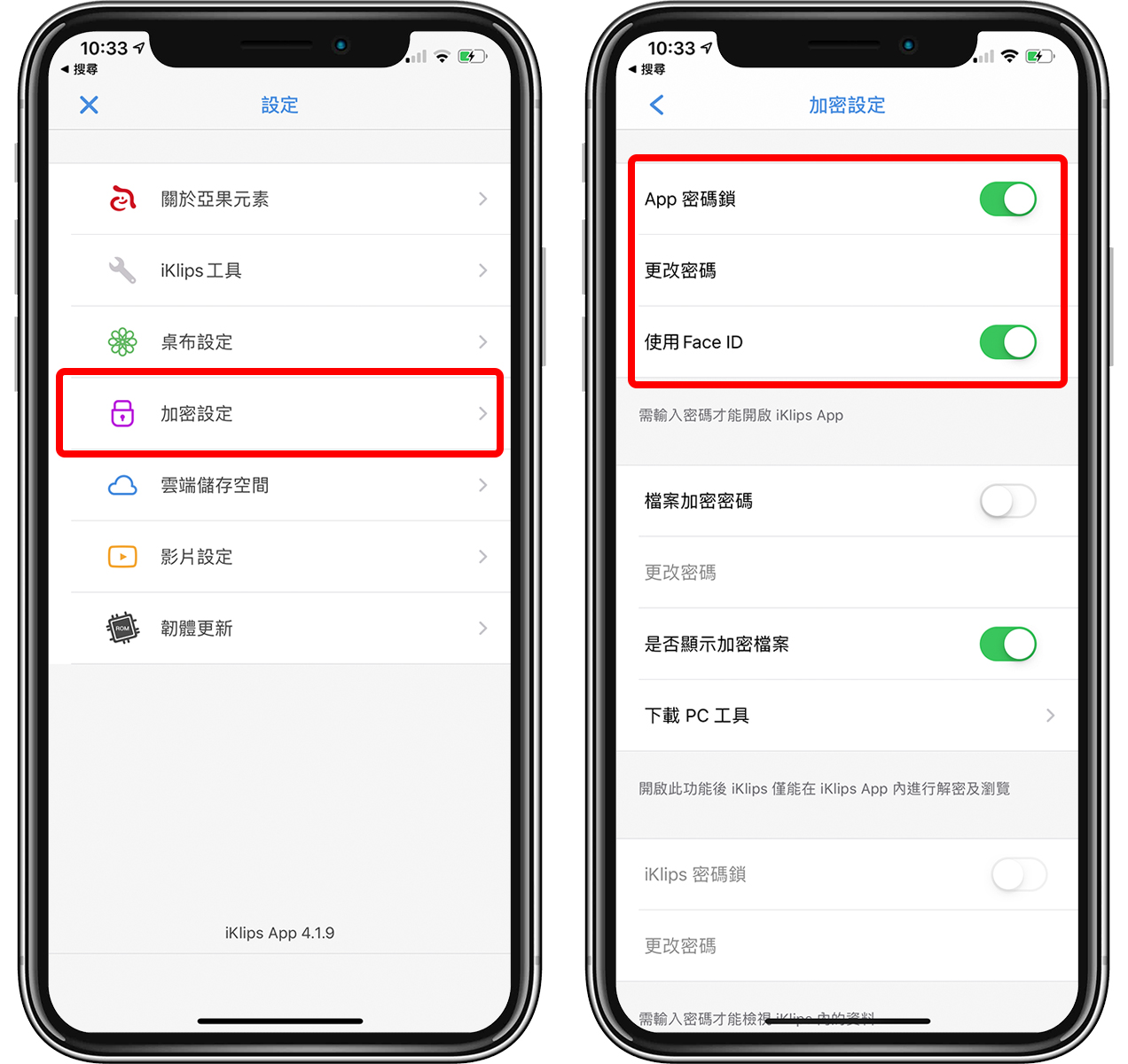
- iKlips C 嘖嘖募資連結,現在有早鳥價喔!點此前往官方募資網頁
還可以用 iKlips 備份 iPhone!
iKlips C 還可以用來備份 iPhone 檔案,除了作為外接硬碟外,也可以當成一個隨身備份硬碟。
點 App 中的「備份」,裡頭有「單鍵備份」、「相簿備份」、「聯絡人備份」、「行事曆備份」、「Instagram 備份」、「Facebook 備份」、「Evernote 備份」等等,如果不想要一次備份整支 iPhone,可以自行挑選想要備份的檔案類型。
這邊先以單鍵備份做範例:
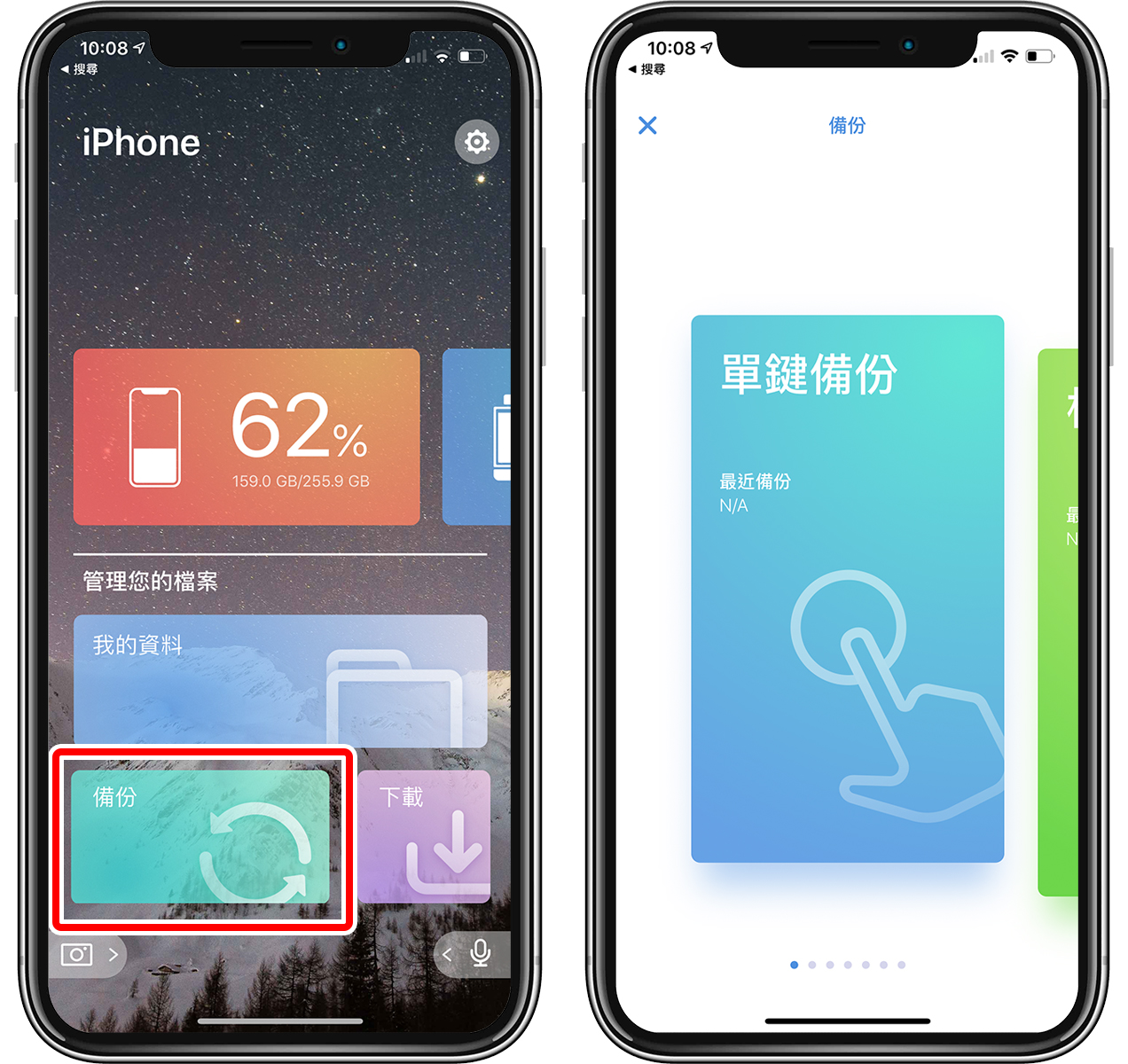
使用單鍵備份時,可以勾選要備份的檔案類型,照片可以設定是否要備份 iCloud 相簿、是否要依據相簿建立資料夾,以及是否要刪除以備份的照片、轉換 HEIF 格式照片等等。
如果 iPhone 容量已經不足了,這邊可以選擇「刪除已備份的相片」,這樣就可以把照片抓到 iKlips C 內,並把手機容量騰出來。
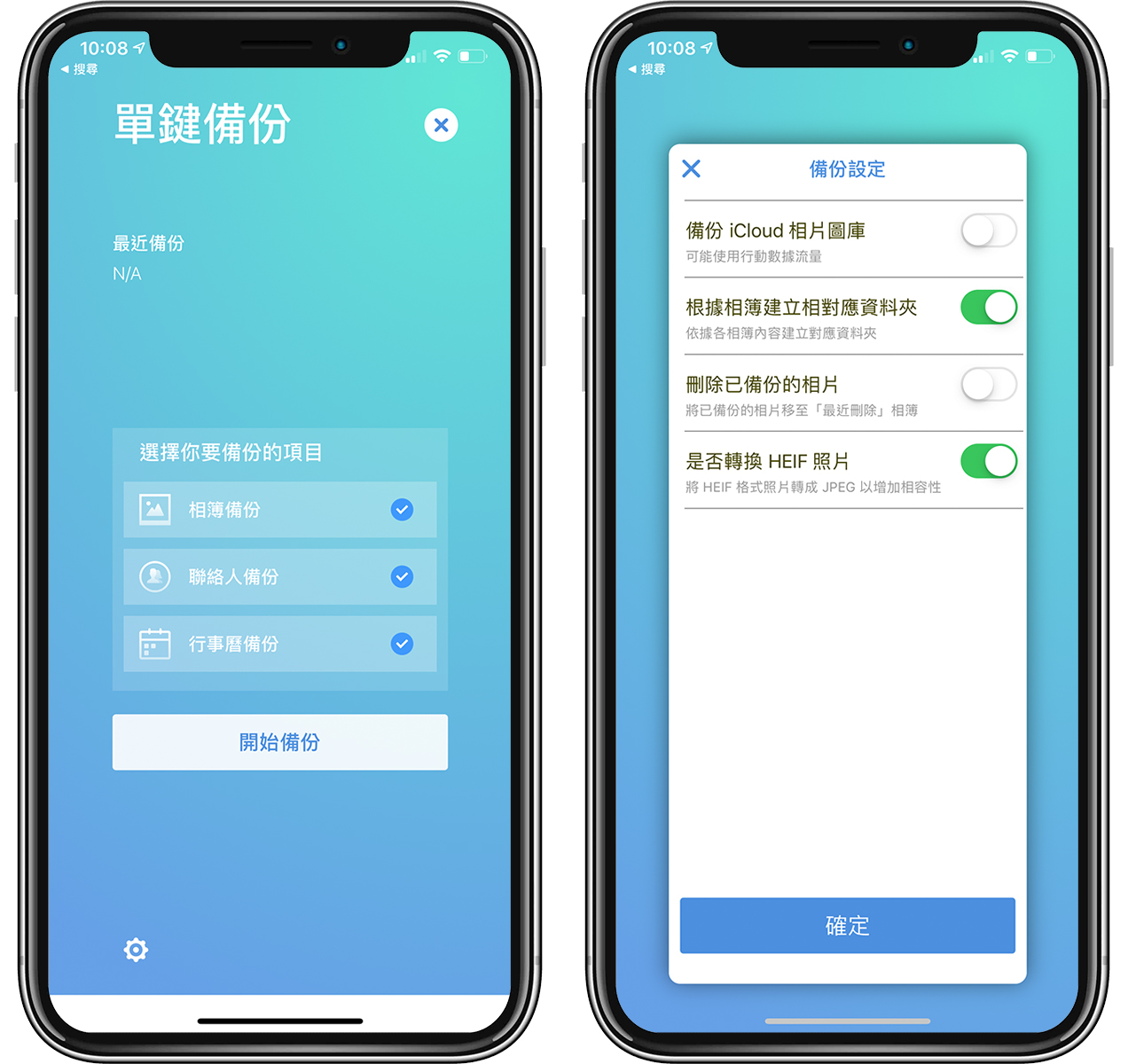
接著就把手機插著 iKlips C 並放給它跑就可以了,備份完成的檔案也會額外建立一個「iKlips C Backup」資料夾:
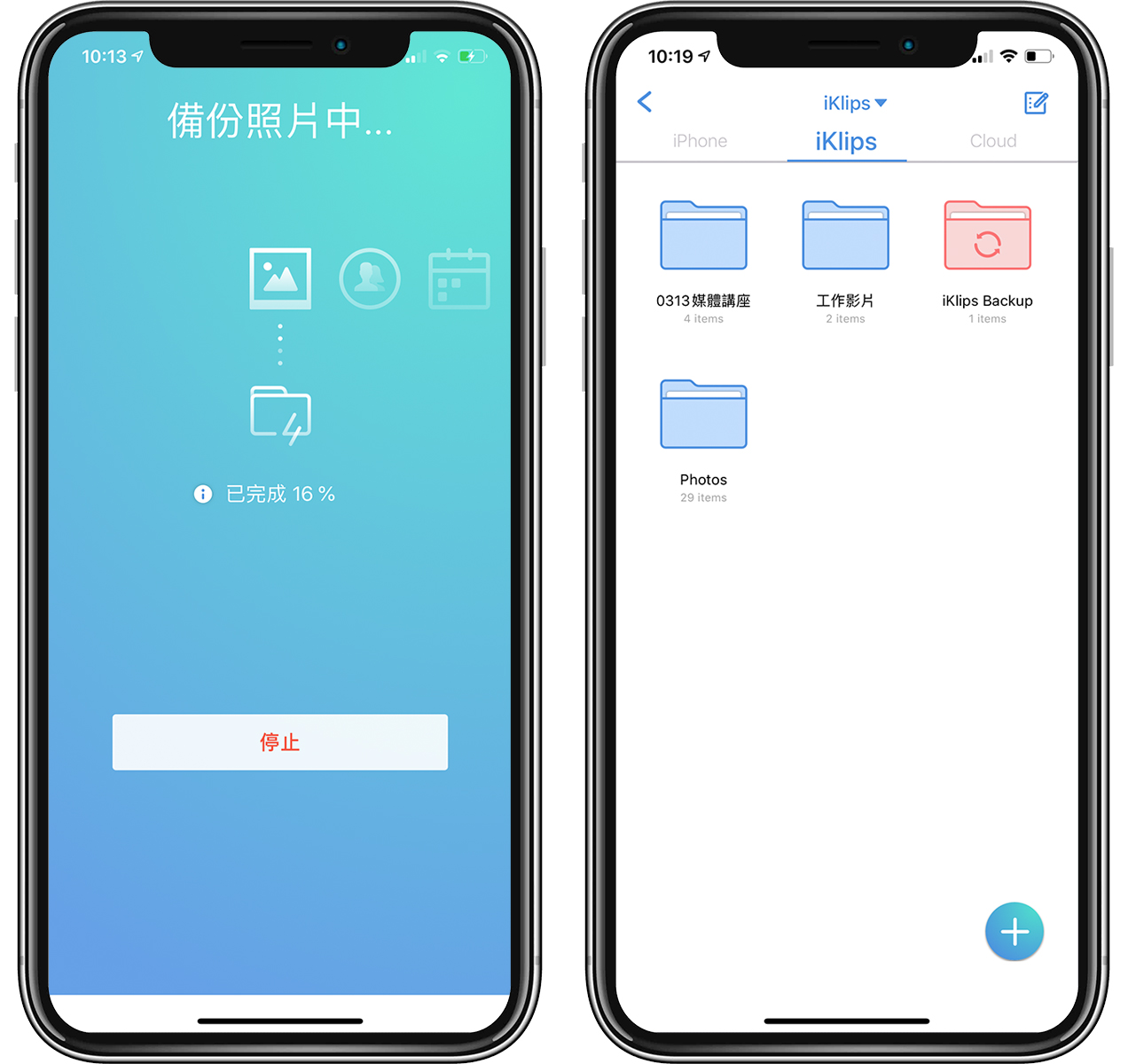
由於備份可能需要一點時間,因此可以一邊插著 iKlips C,一邊用無線充電備份;另外亞果元素現在專案正在募資中,募資結束後就會開啟新功能,可以透過無線充電盤一邊充電一邊備份!大家就敬請期待這個新產品囉。

備份完的檔案也可以直接透過 iKlips App 讀取裡面的項目:
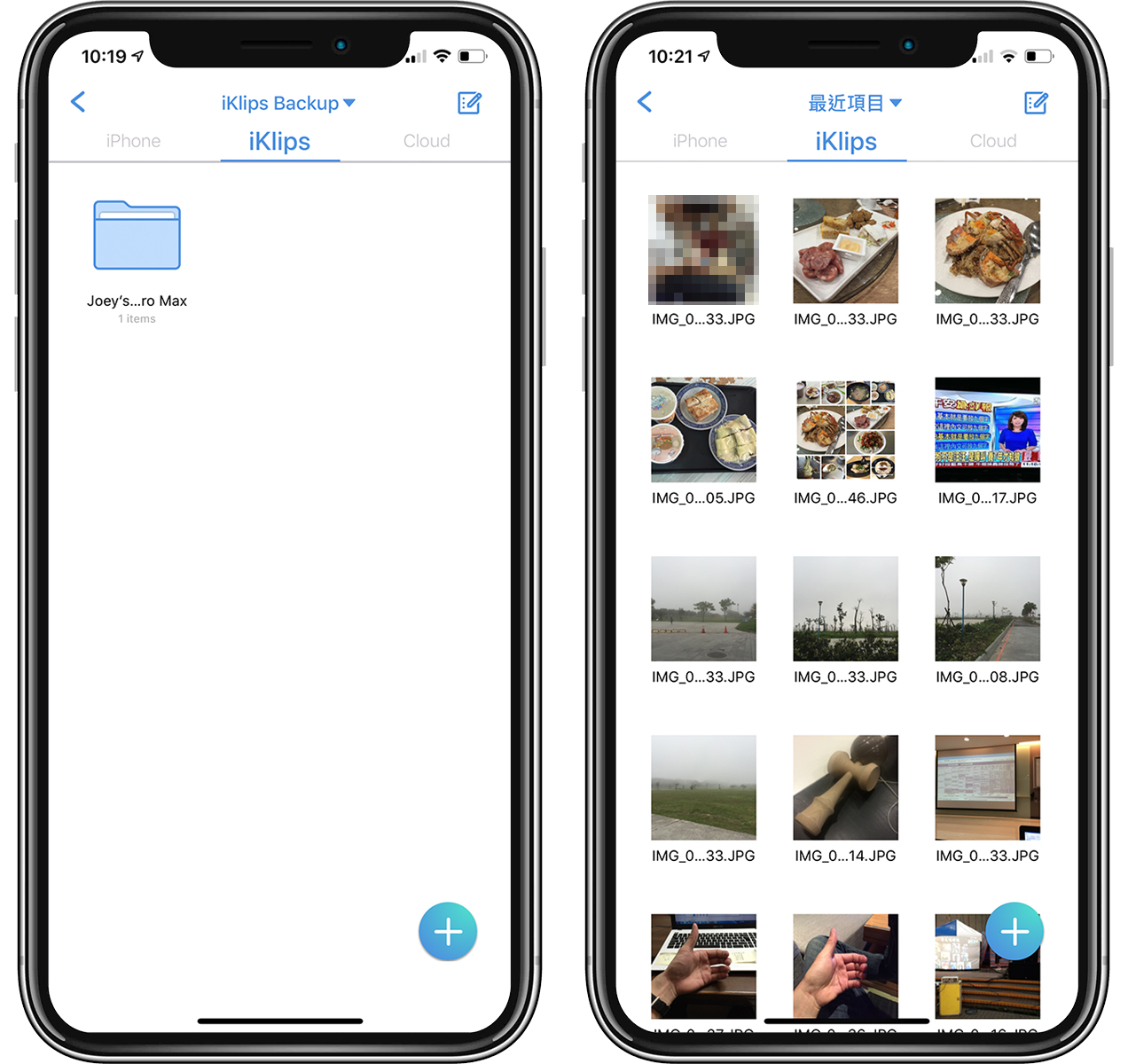
既然是跨裝置隨身碟,當然也可以直接在電腦上讀取,這部分的功能基本上就跟一般的隨身碟一樣方便好操作。
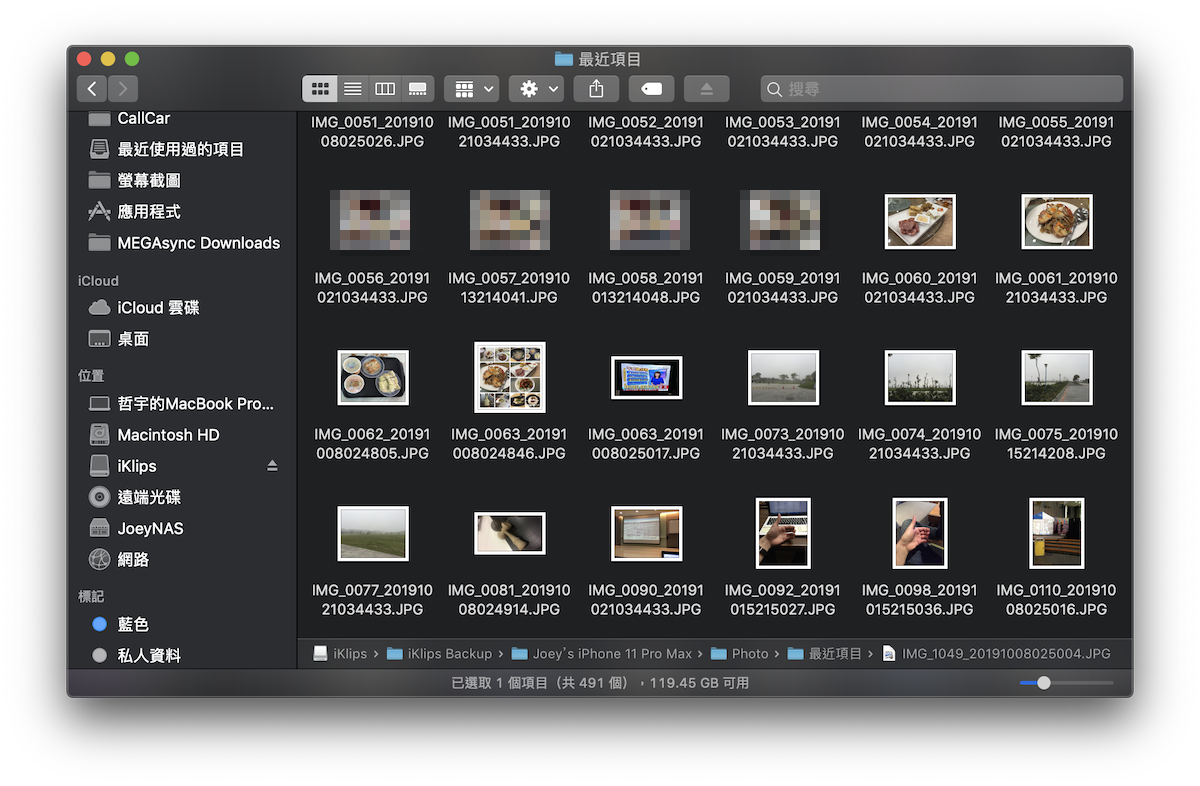
- iKlips C 嘖嘖募資連結,現在有早鳥價喔!點此前往官方募資網頁
結語:交換檔案超方便的 iKlips C
iKlips C 最吸引我的地方如下:
- 要把 iPhone 檔案抓入電腦內不必透過網路
- 本身也可以當成工作用的一般隨身碟
- 體積輕巧、方便攜帶
- 也可當作 iPhone 備份碟
- 所有容量狀況、檔案內容,都可以透過 iKlips App 預覽或轉傳

在我看來,iKlips C 適合以下這些族群:
- 經常要跨裝置交換檔案的人:iKlips C 使用超簡單,就是插上電腦後抓檔案、再插上 iPhone 就好,要交換各種檔案都非常快速,比用各種網路硬碟服務都還要快速方便。
- iPhone 容量不足的人:透過 iKlips C 的備份功能,可以把照片抓到隨身碟後刪除手機裡的原始檔,這樣就可以把最佔空間的照片都挪到 iKlips C 裡面了。(如果要再多一層備份,把這些照片抓到電腦也很容易)
- 經常要交換檔案的學生或工作者:透過 iKlips C,你可以在電腦完成工作後把檔案抓到 iPad 裡出去提案,如果客戶要檔案,直接把 iKlips C 給對方抓就可以了,甚至要抓到對方的 iPhone/Android 裡面也都沒問題。
亞果元素的 iKlips C 隨身碟通過 MFi 蘋果官方認證,而且整支產品都是 MIT 台灣製造,品質絕對有保障;加上使用方便的雙頭設計、強大的 iKlips App 軟體,交換檔案或是備份 iPhone 都非常容易,推薦給大家!
- iKlips C 嘖嘖募資連結,現在有早鳥價喔!點此前往官方募資網頁
轉載請注明:第一支MIT 並通過 MFi iPhone與USB-C 雙用隨身碟!iKlips C 讓你快速傳輸、備份檔案 | 蘋果哥